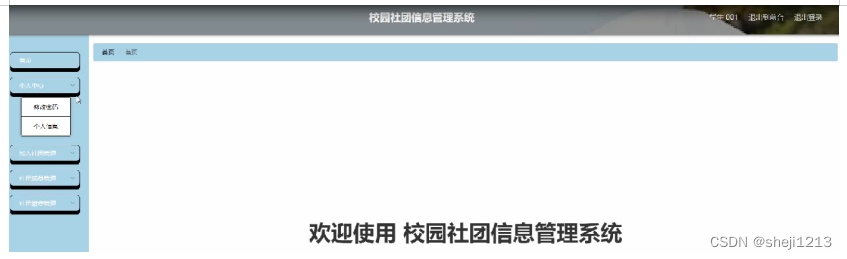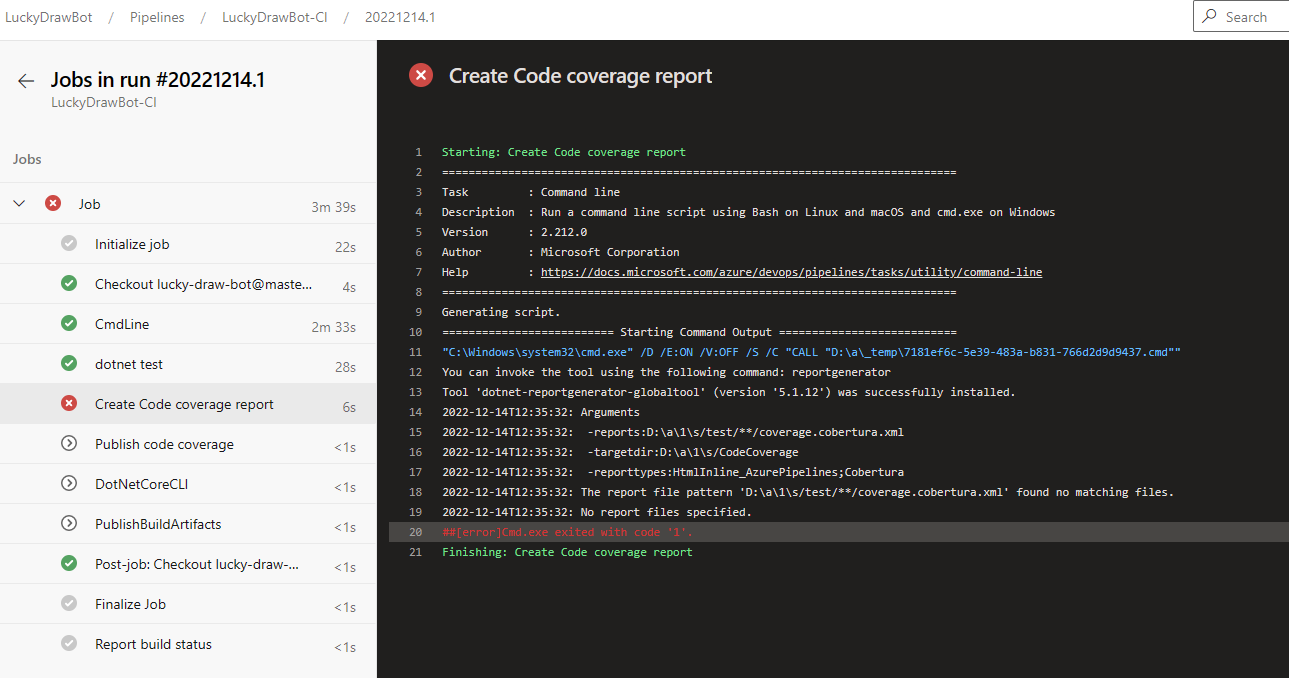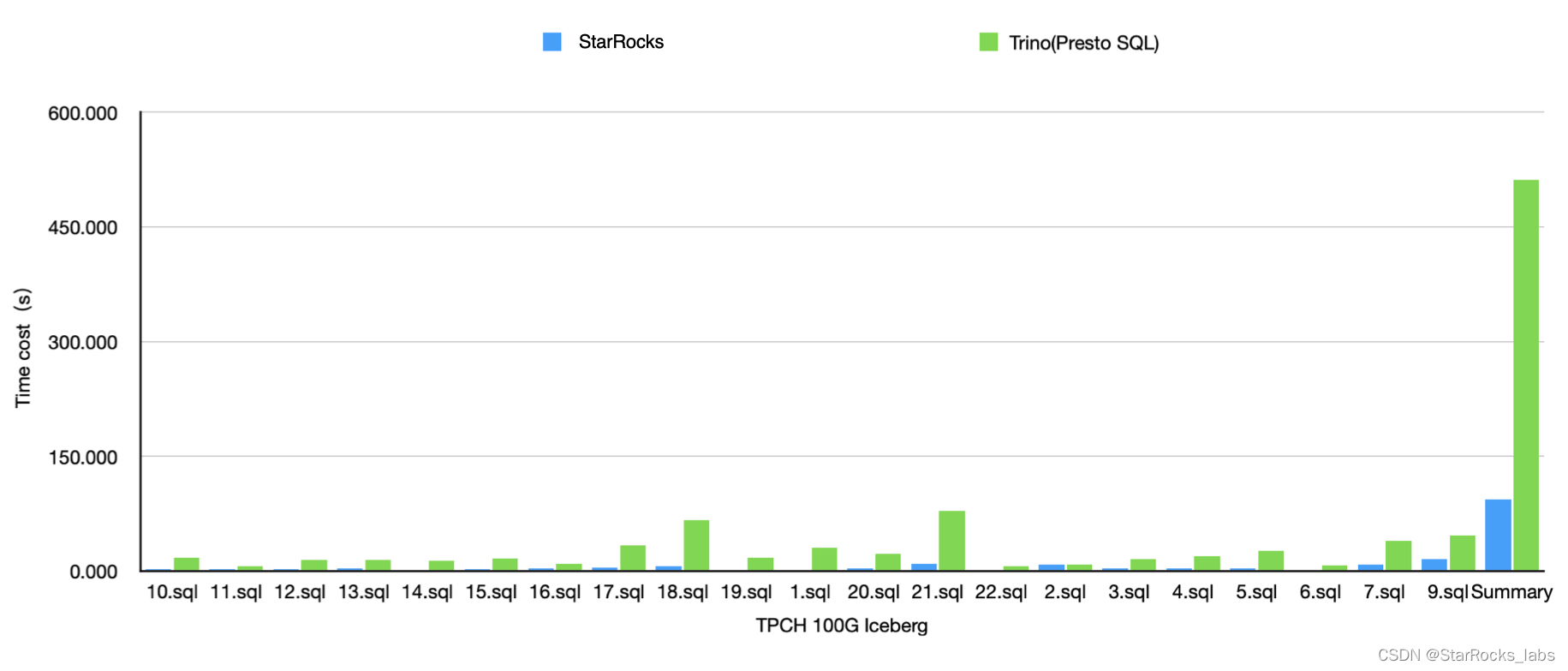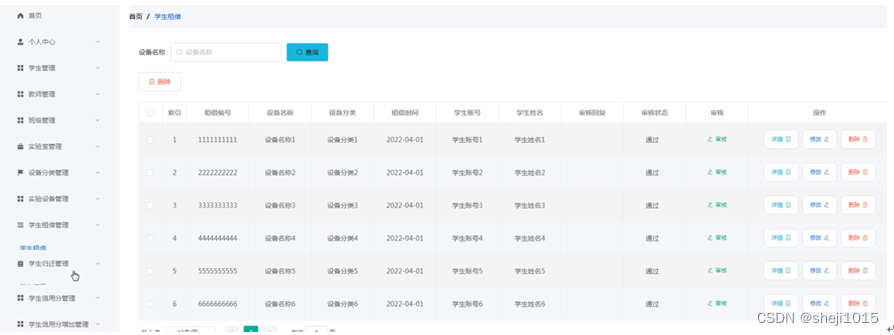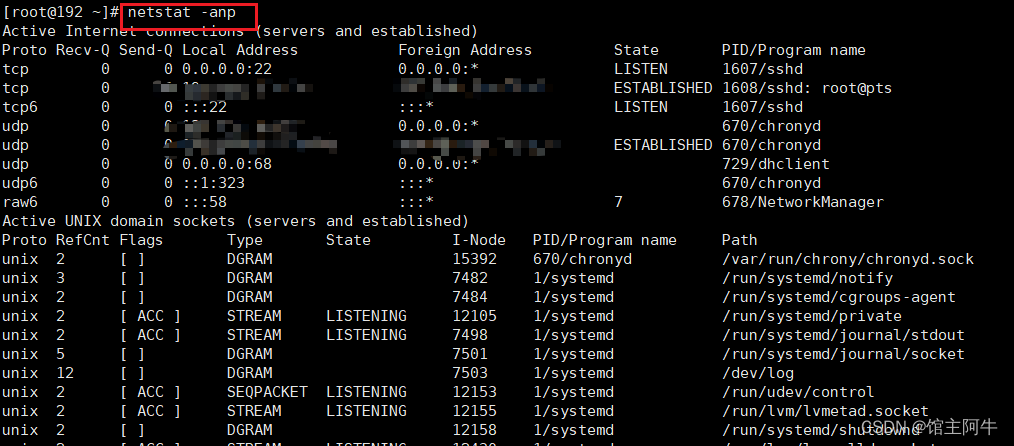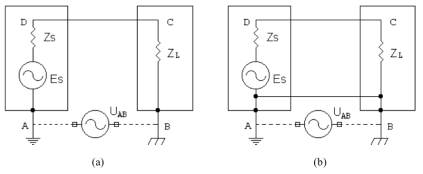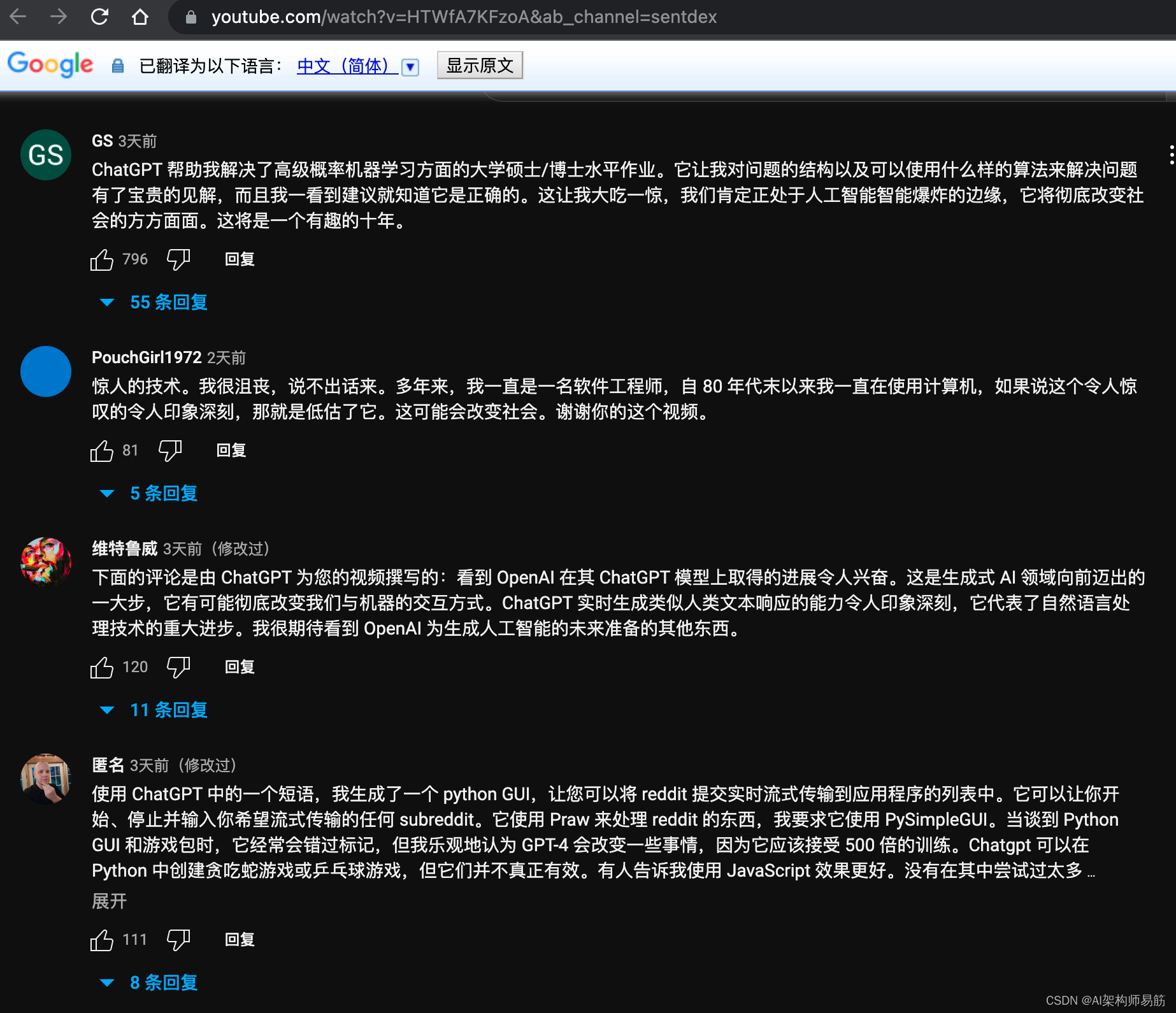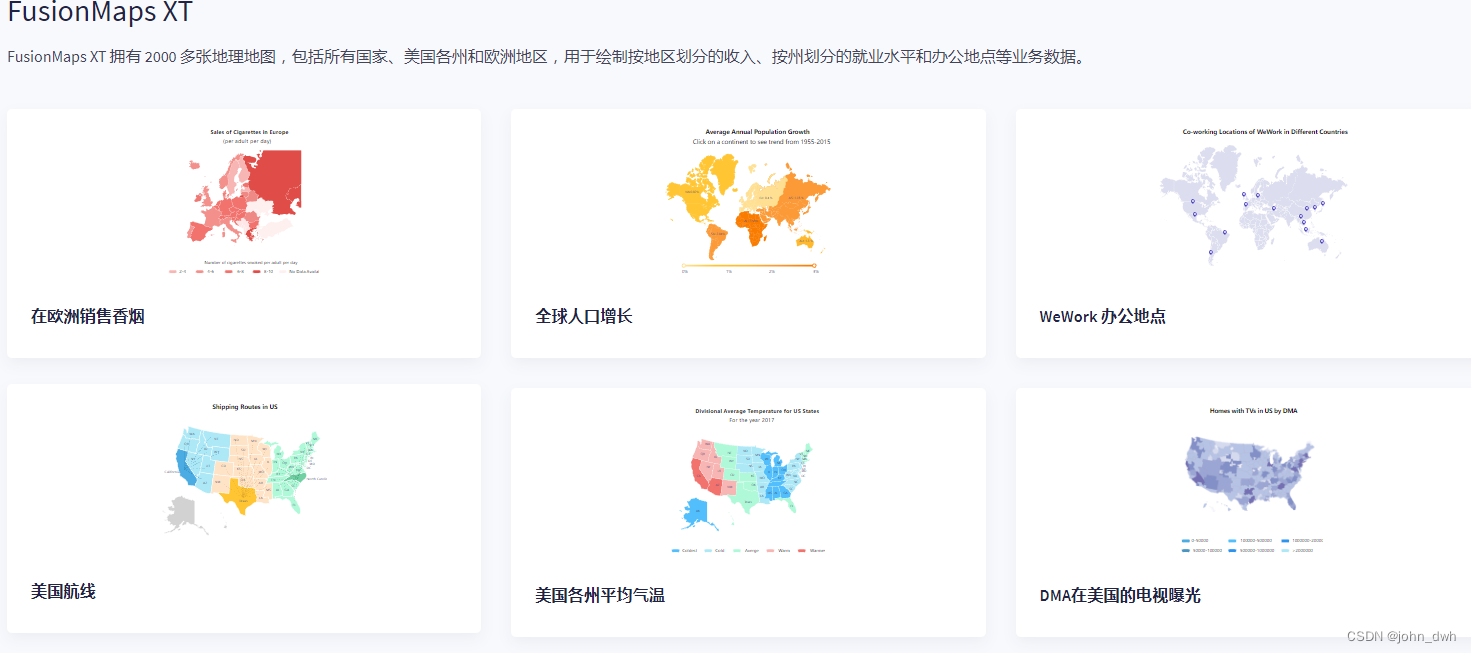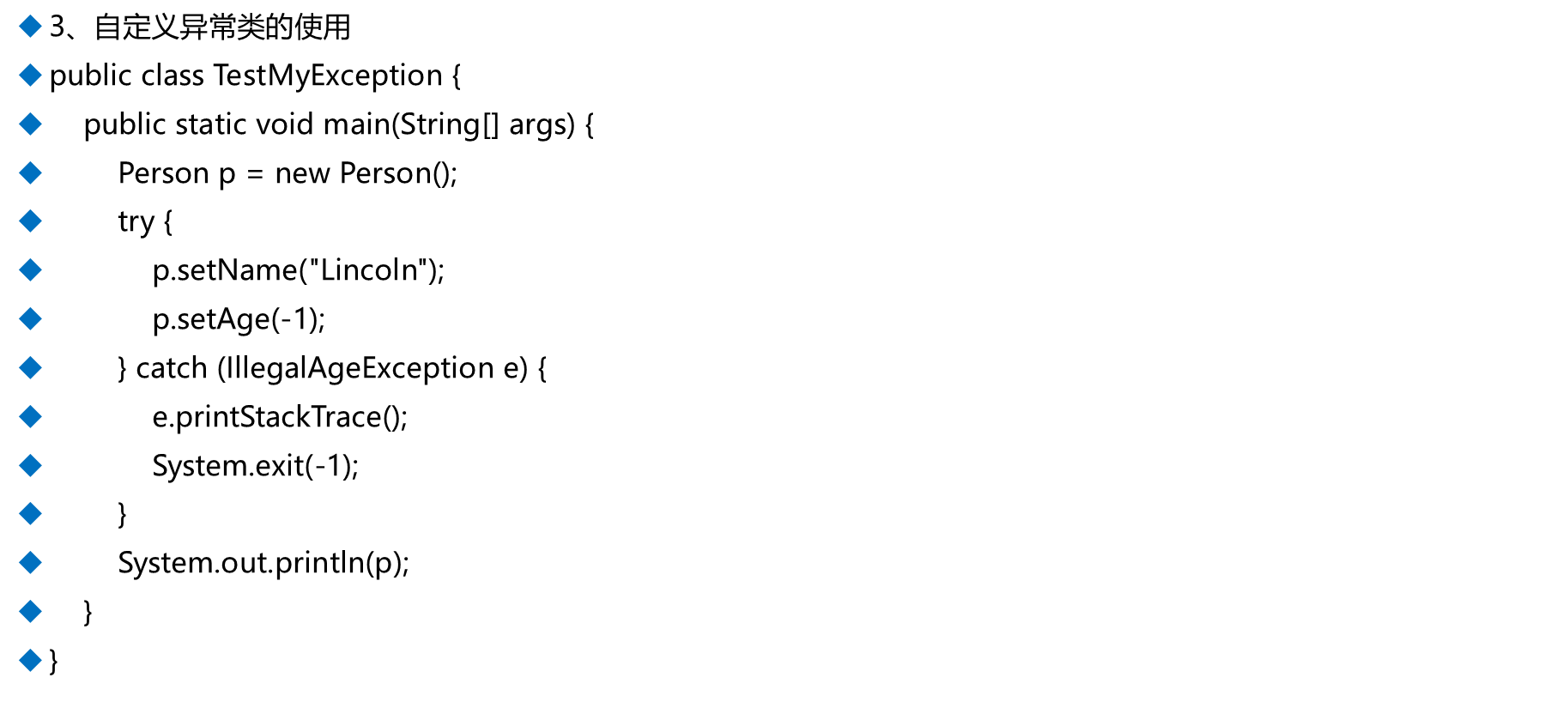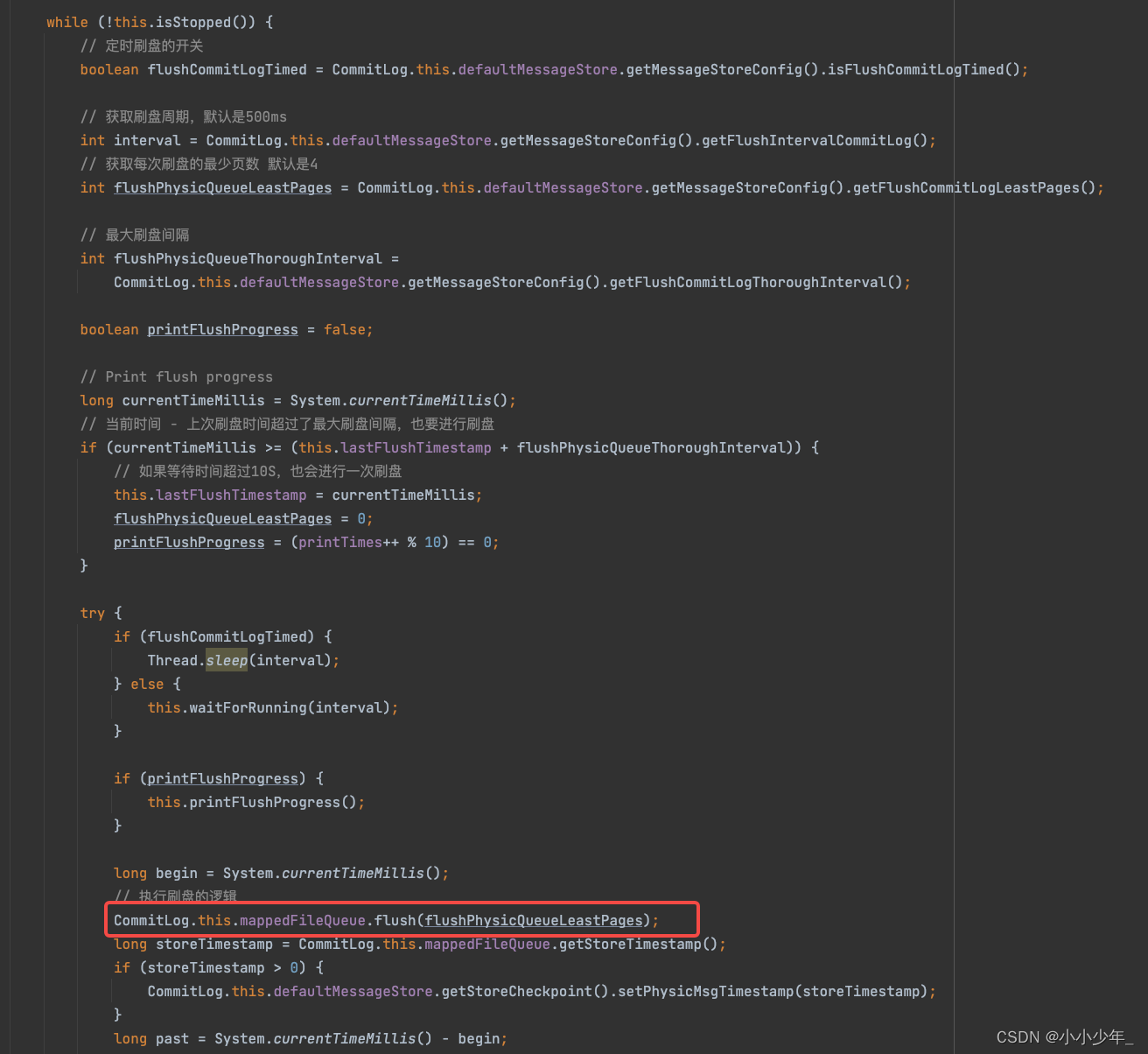个人名片:
对人间的热爱与歌颂,可抵岁月冗长🌞
Github👨🏻💻:念舒_C.ying
CSDN主页✏️:念舒_C.ying
个人博客🌏 :念舒_C.ying
1 配置环境
挂载系统ISO,并配置好本地dnf源。(前面的文章讲过,这里就略过…)
2 配置软件安装源
确认软件源是否安装成功
dnf search samba

3 安装文件共享服务
输入如下命令安装samba服务,及其相关组件
dnf -y install samba samba-common samba-client
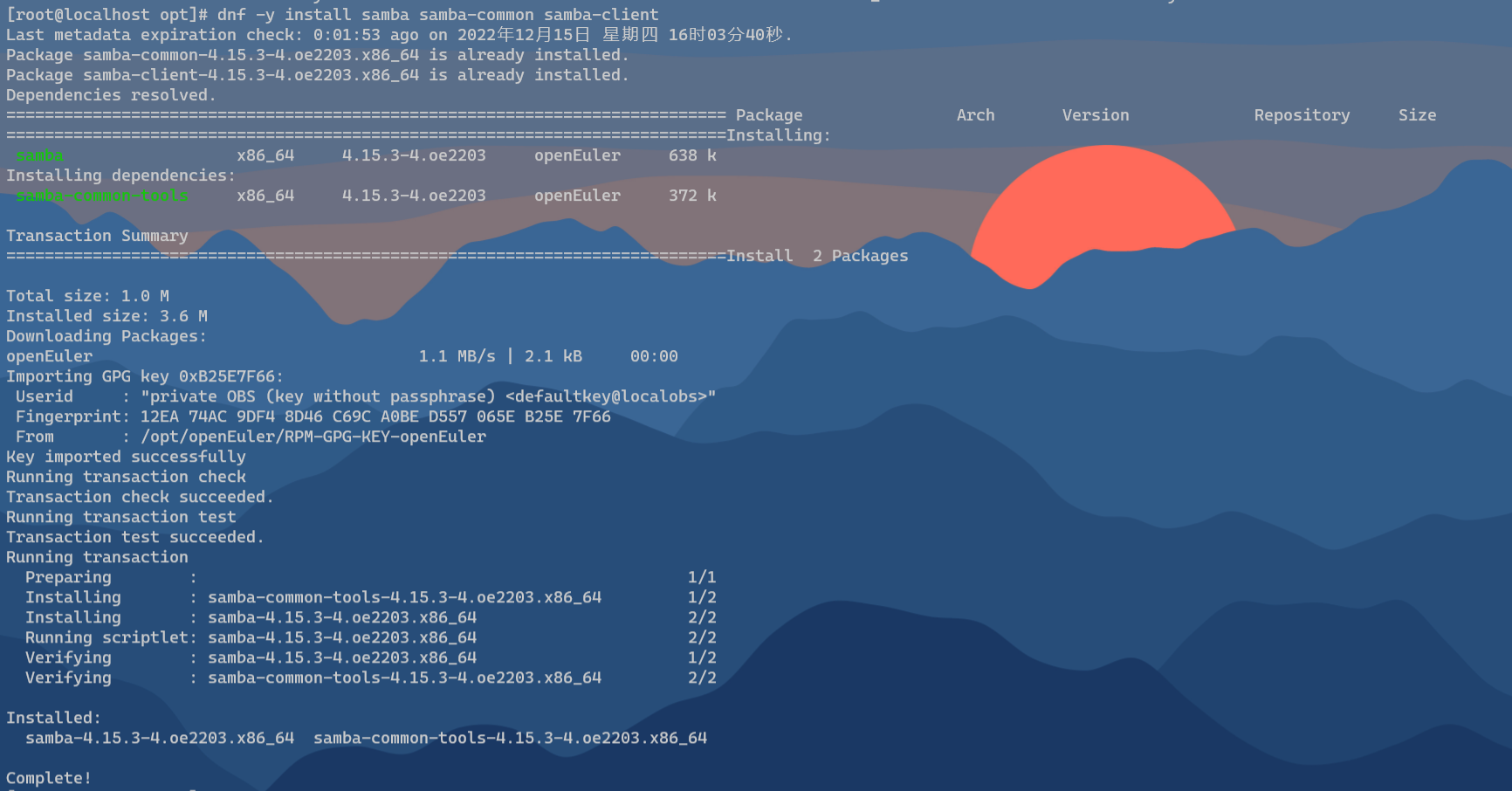
启动samba服务,并设置为开机启动
systemctl start smb; systemctl enable smb
查看服务器监听状态,在tcp 139,445端口上监听
netstat -lantp | grep 139

关闭防火墙
systemctl stop firealld; systemctl disable firewalld

通过smbclient命令查看服务共享状态,输入root密码看到当前服务正在运行
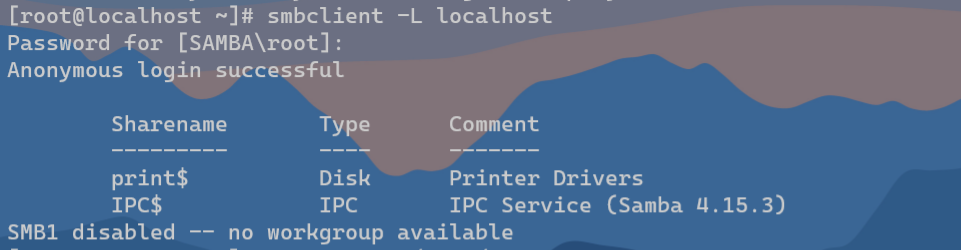
4 添加Samba用户
使用useradd命令添加用户smb
设置用户smb的samba服务器密码
useradd -s /sbin/nologin -M smb
smbpasswd -a smb

5 创建共享文件目录
创建一个共享文件目录share用于公共共享,创建一个用户文件目录smb;
将share与smb目录权限更改为777权限;
mkdir /var/share /var/smb
chmod 777 /var/share/ /var/smb/
6 修改Samba配置文件
vi /etc/samba/smb.conf
在global添加如下内容:
[global]
workgroup = SAMBA
security = user
map to guest = Bad User #新增此行
passdb backend = tdbsam
printing = cups
printcap name = cups
load printers = yes
cups options = raw
添加公共share目录,允许匿名访问目录
[share]
comment = share
path = /var/share
guest ok = yes
writeable = yes
browseable = yes
配置完成后保存退出,然后重启Samba服务
systemctl restart smb
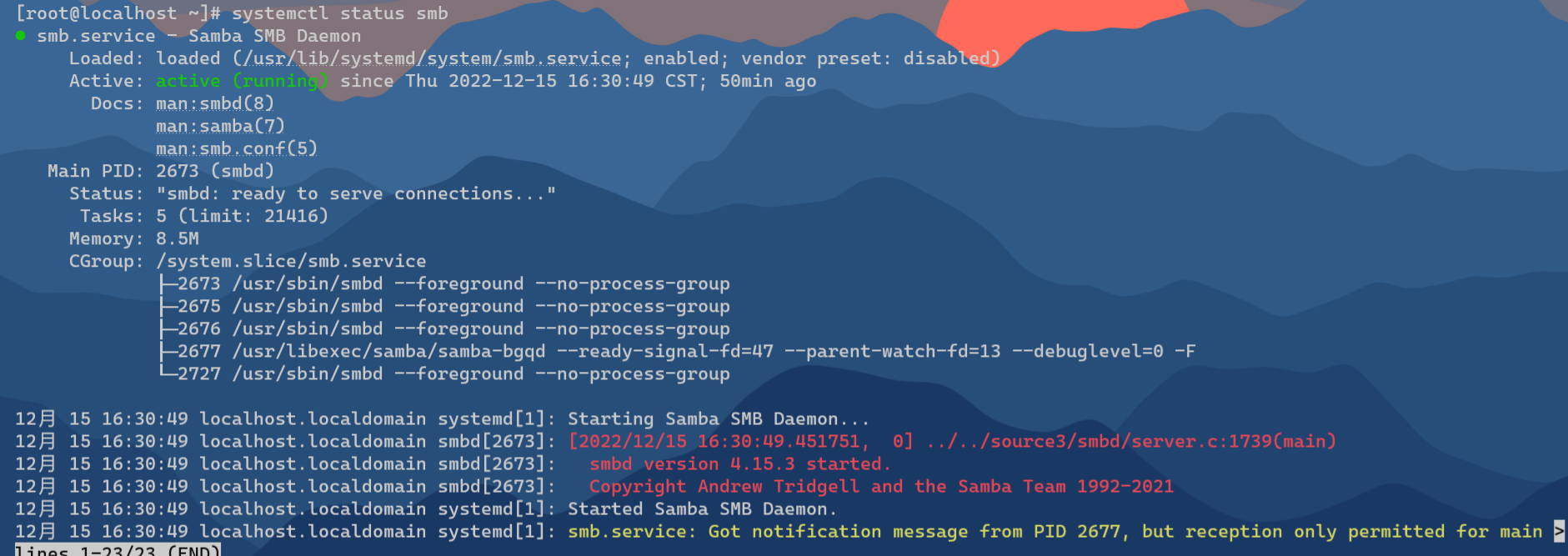
使用Windows电脑访问Samba服务器。在计算机上打开任意文件,输入共享路径\ip的方式访问文件共享服务
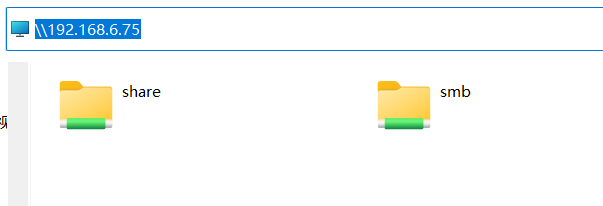
进入该文件目录,新建一个文本文档,可以正常创建,公共文件共享目录设置成功
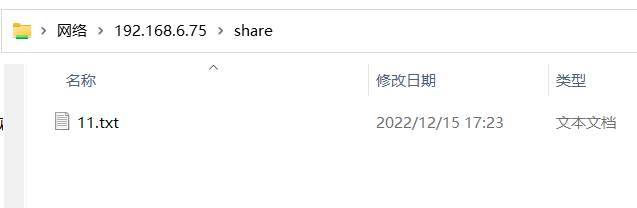
7 添加用户共享配置
用户共享目录smb的属主
chown smb:smb /var/smb/
编辑Samba配置文件/etc/samba/smb.conf,添加用户共享配置,保存并退出编辑。
[smb]
comment = smb
path = /var/smb
write list = smb
browseable = yes
writeable = yes
read list = smb
valid users = smb
create mask = 0777
directory mask = 0777
重启Samba服务
systemctl restart smb
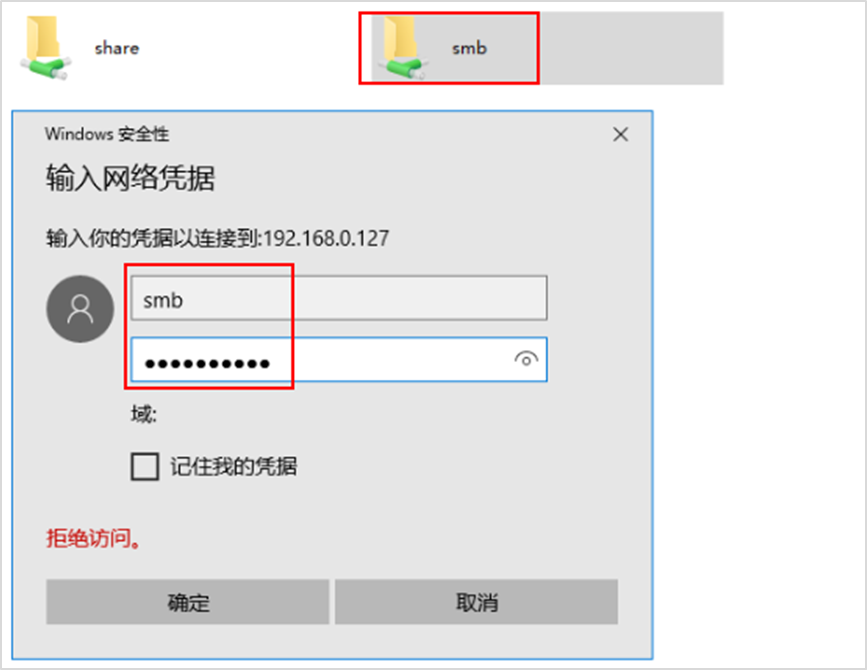
试点击smb访问该目录,需要输入认证信息,输入在步骤4中创建的用户及密码。登录该共享目录
期待下次的分享,别忘了三连支持博主呀~
我是 念舒_C.ying ,期待你的关注~💪💪💪

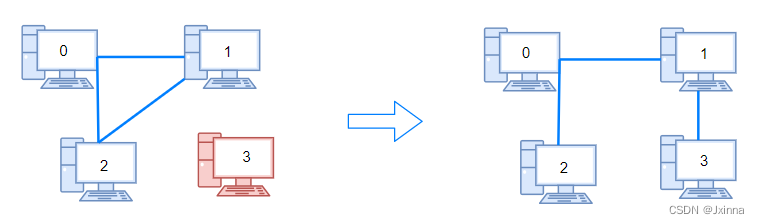
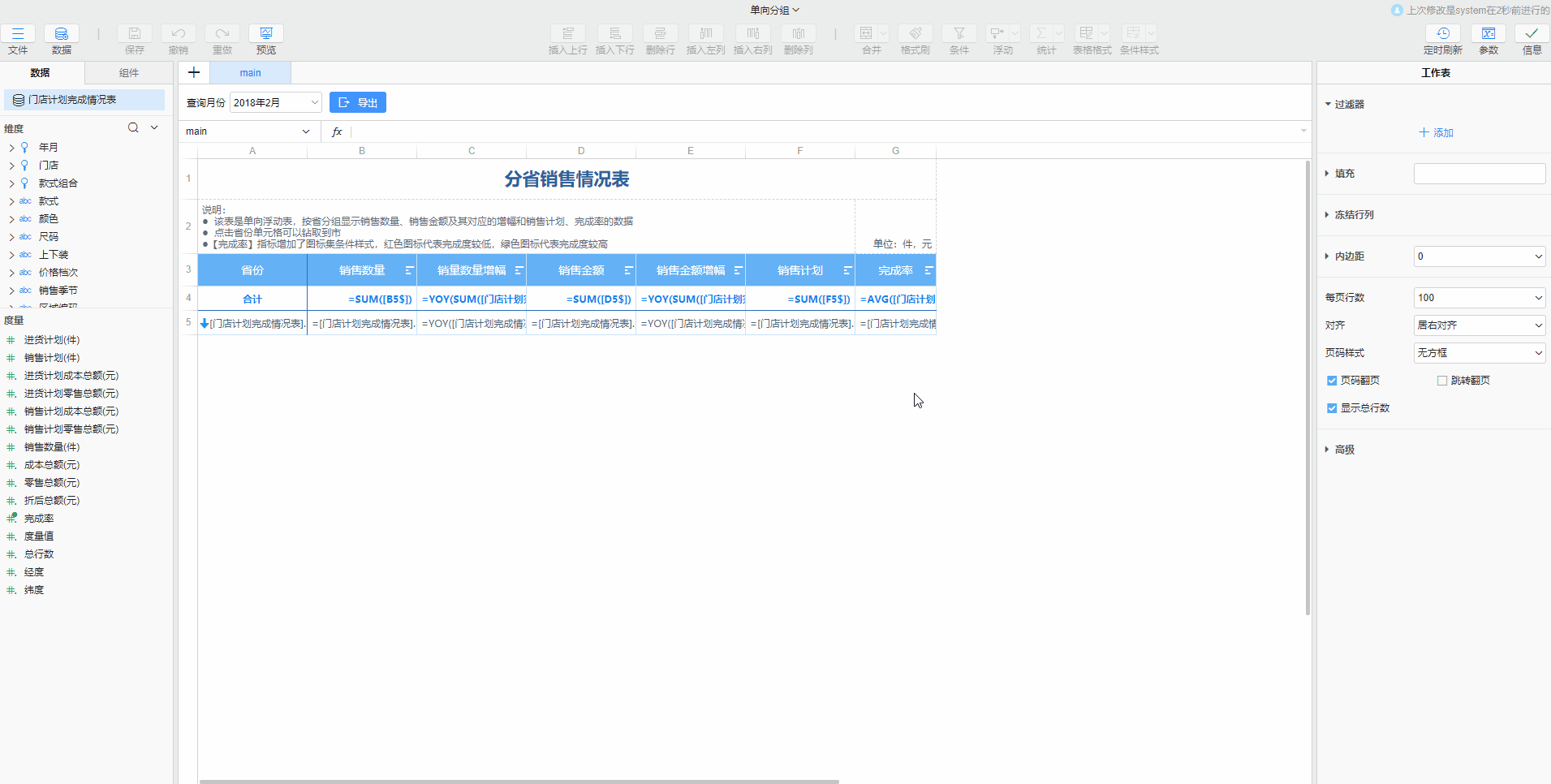

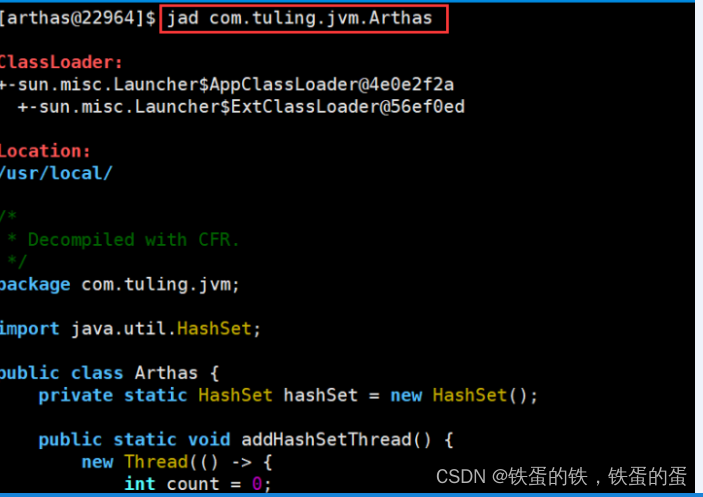
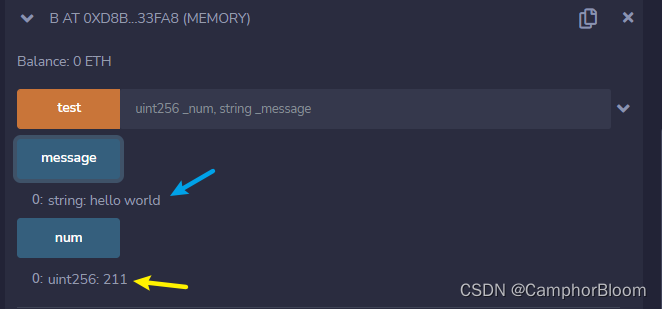

![[Java]图论进阶--最小生成树算法](https://img-blog.csdnimg.cn/eafbaf0027424319ac519b13f98f3639.png)